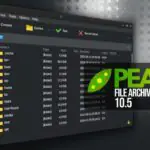Нет ничего, что могло бы сравниться с явной паникой после того как компьютер перестал включается.
Это опыт, к которому приходит рано или поздно большинство людей, и обычно он не так плох, как может показаться.
Ноутбук, который отказывается включаться, обычно является быстрым решением и, скорее всего, не приведет к необходимости инвестировать в новую машину.
Если ваш компьютер не включается, не паникуйте.
Вот шесть простых вещей, которые вы можете сделать, чтобы ваша машина снова заработала и заработала как можно быстрее.
1. Проверьте питание
Обычно это первый и самый раздражающий вопрос любого, кто когда-либо обращался в службу технической поддержки: «Ваша машина заряжена/подключена?»
Хотя может быть довольно легко разозлиться на кого-то, если вы не знаете, как заряжать свой ноутбук — все делают ошибки.
Возможно, вы подключили ноутбук к неисправной розетке, и он не заряжался. Или ваш компьютер умер во время обновления, а вы не заметили.
Как бы то ни было, первое, что вы должны сделать, если ваш ноутбук не включается, это подключить его.
Подключив компьютер, проверьте наличие световых индикаторов на ноутбуке или зарядном устройстве, чтобы убедиться, что ваша машина получает питание.
После того, как вы убедились, что ваш ноутбук заряжается, не пытайтесь включить его и оставьте его в покое, чтобы собрать энергию на несколько минут.
Ремонт планшетов https://gadget-service.by/tablet/, выполнение срочного и профессионального ремонта планшетов в Минске всех марок производителей.
Многие машины не включаются, если они ниже определенного уровня мощности, поэтому даже если ваш компьютер подключен к сети, он может не сразу ожить.
2. Проверьте яркость экрана
Если у вас нет светящейся клавиатуры, всегда может быть шанс, что ваш ноутбук уже включен — но вы этого не видите.
Эта проблема может показаться смешной. Но это особенно распространено у ноутбуков, которым несколько лет, или у них нет или могут быть сломаны датчики яркости.
Если ваш ноутбук не выглядит так, как будто он включен, проверьте, слышно ли, как работают вентиляторы. Если вы слышите их, попробуйте немного увеличить яркость, нажав несколько раз кнопку управления яркостью.
Даже если яркость на самом низком уровне, ваш экран все еще работает. Вы сможете увидеть его с помощью внешней помощи, если ваш компьютер не имеет встроенного регулятора яркости клавиатуры.
Убедитесь, что вы находитесь в темном месте и используйте для освещения экрана настольную лампу или фонарик. Оттуда вы сможете увеличить яркость через меню настроек вашего компьютера.
Несколько вещей могут вызвать эту конкретную проблему. Ваш датчик яркости может нуждаться в калибровке, или ваша кошка могла припарковаться на клавиатуре. В любом случае, это очень простая проблема, которую нужно исправить.
3. Отключите все внешние диски
Компьютеры могут показаться умными, но на самом деле они не такие уж яркие.
Все программирование сводится к очень простым уравнениям «если/тогда». Если вы нажмете кнопку питания, то он отправит сигнал операционной системе, хранящейся на жестком диске компьютера, который начнет загрузку машины.
Но ноутбуки могут запутаться. Если у вас есть какие-либо внешние накопители, например, флэш-накопитель, подключенный к вашей машине, ваш компьютер может искать свою ОС, где нет ОС, и он не включается.
К счастью, вы можете устранить любую путаницу, с которой может столкнуться ваш компьютер, отключив лишние диски.
Отключите все, кроме шнура питания. Удалите все флэш-диски, внешние жесткие диски и другое лишнее оборудование из своей машины, а затем попробуйте включить его снова.
Это заставит ваш ноутбук правильно загрузиться, и вы сразу же вернетесь к работе.
4. Проверьте аккумулятор
Как и все, что работает от батареи, всегда есть вероятность, что что-то нарушило соединение вашего ноутбука.
Обратите внимание, что вам следует только попытаться проверить и устранить эту проблему самостоятельно, если вы можете безопасно достать и извлечь аккумулятор вашего компьютера.
Если у вас есть новая машина, к которой трудно добраться до батареи, вы можете нанести больший ущерб, если попытаетесь извлечь батарею без соответствующих инструментов.
Но, если вы сможете извлечь аккумулятор, вы сможете снова включить компьютер.
Сначала отсоедините адаптер питания ноутбука, затем извлеките аккумулятор. После того, как вы сделали обе эти вещи, дайте компьютеру поработать хотя бы одну целую минуту.
Затем переустановите аккумулятор, подключите кабель питания и попробуйте включить устройство.
5. Удалите батарею
Это может звучать странно, но иногда единственный способ включить компьютер — это лишить его отой возможности.
Мы понимаем, что это может показаться нелогичным, учитывая первый пункт в этом списке. Но иногда проблема может заключаться в лишней энергии.
Привлекательность ноутбуков заключается в их мобильности. К сожалению, их наиболее заметный актив также может привести к их падению.
То, что позволяет ноутбуку его мобильность, является его батареей. Но со временем и при использовании эти батареи могут ослабевать и даже метафорически забиваться. Когда это происходит, лучшее, что вы можете сделать, это убить вашу машину.
Обратите внимание, что, как и в предыдущем методе, это будет работать, только если вы можете безопасно извлечь аккумулятор вашего компьютера.
Отключите адаптер питания и извлеките аккумулятор или батареи вашего ноутбука. Когда все источники питания исчезнут, нажмите и удерживайте кнопку питания на компьютере в течение 15–30 секунд.
Наконец, снова подключите адаптер, не переставляя батарею, и попробуйте включить аппарат.
Если этот метод не работает в первый раз, попробуйте повторить процесс — без батареи — еще несколько раз.
6. Загрузитесь в безопасном режиме
Если аппаратное обеспечение вашего ноутбука находится в форме корабля, проблема может заключаться в программном обеспечении, точнее в самой операционной системе.
Иногда обновление может идти не так, или какое-то несовместимое программное обеспечение может вызвать у вашего компьютера истерику. Независимо от того, что создало проблему, большинство компьютеров поставляются с бэкдором, который позволит вам обойти это.
Если ваш компьютер не включается, и никакие другие методы не помогли, попробуйте загрузить его в безопасном режиме.
Способ сделать это зависит от того, на какой операционной системе работает ваш компьютер. Но загрузка в безопасном режиме обычно включает в себя удерживание ряда кнопок в течение определенного времени.
Как только ваш компьютер включится, вы сможете переустановить операционную систему. Это должно решить любую проблему, которая не позволяла вашему компьютеру включиться.
Что делать, если ваш ноутбук не включается
В большинстве случаев, когда ваш ноутбук не включается, лучшее, что вы можете сделать, это не паниковать и не устранять неполадки самостоятельно.
Но может наступить момент, когда проблема — это то, о чем вы не можете позаботиться, не выходя из дома.
Если ваш ноутбук не включается и ни один из вышеперечисленных методов не работает, вам может понадобиться помощь специалиста — вот к чему мы пришли.
Редактор: AndreyEx
Поделиться в соц. сетях: